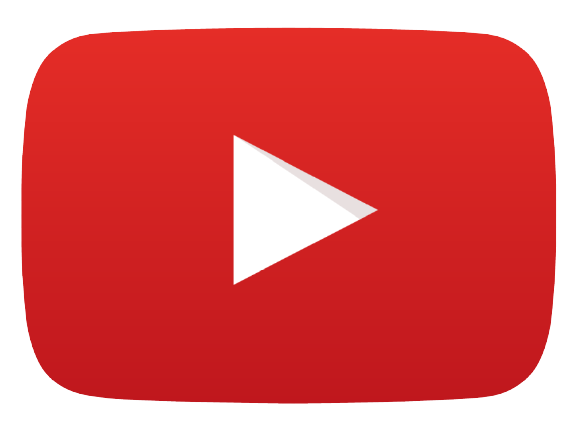Video Cannot be Played in Google Drive कैसे ठीक करे ?

Hello, दोस्तों Computer shala की आज की पोस्ट में हम आपको बताएँगे Google Drive में “This Video Can’t be played” का Troubleshooting solution।हाल ही में आपमें से बहुत से लोग Google Drive में “Video cannot be played” जैसी समस्या का सामना कर रहे होंगे। गूगल ड्राइव डाटा, फोटो, और विडियो को Store करने का सबसे अच्छे Application में से एक है But, कभी कभी गूगल डिस्क पर विडियो प्ले करते टाइम कुछ समस्याए होती है। Usually, आपको बहुत से Error का सामना करना पड़ता है जैसे :- This Video cannot be played और Oops ! There was a problem playing this video.
Well, आप में से बहुत से लोग Google Search करते है जैसे मैं Android पर गूगल डिस्क से Video कैसे चलाऊ (How do I play videos from Google Drive) ? क्या गूगल ड्राइव विडियो की Quality को ख़राब करता है (Does Google Drive ruin video quality) ? क्या गूगल डिस्क विडियो चला सकता है (Can Google Drive play Videos) ? मैं गूगल डिस्क पर mp4 फाइल कैसे चला सकता हूँ (How do I play mp4 Files on Google Drive) ? गूगल ड्राइव विडियो हमेशा के लिए load क्यों हो रहा है (Why Google Drive video loading forever) ?
Also Read : Google Drive-क्या होती है इसे कैसे use करे ?
आप गूगल ड्राइव पर Playback Error को कैसे ठीक करते है (How do you Fix playback error on Google drive) ? मेरे विडियो गूगल डिस्क पर क्यों नही चलेंगे (Why won’t my videos play in Google Drive) ? बिना डाउनलोड किए गूगल ड्राइव पर विडियो कैसे चलाये (How to play video in Google Drive without Downloading) ? क्या गूगल ड्राइव mp4 चलाती है (Does Google Drive play mp4) ? गूगल डिस्क किस विडियो के फॉर्मेट का Support करती है (What video Format does Google Drive Support) ? किसी विडियो के प्रोसेस में गूगल डिस्क को कितना समय लगता है (How long does it take google Drive to process a video) ?
So, आप पहले से ही जानते है की गूगल ड्राइव को कैसे access, record और play करना है आप में से कुछ लोग log in होने के वक़्त मोबाइल में YouTube या Web application पर विडियो देख लेते है but, कुछ कारण की वजह से कुछ लोग Google Drive mp4 Web account में विडियो नहीं देख पाते है क्युकी उनके device में error आती रहती है जैसे : This Video cannot be played और Oops ! There was a problem playing this video इस Google Drive error के पीछे कई reasons हो सकते है So, आईये हम इस error के कुछ बेहतरीन Solution का पता लगाये :
Solution of Google Drive Video Cannot be Played :
1. Internet Connectivity :
Firstly, अपना Internet Connection check करे।
आपके Cloud Storage में Store Video चलाने के लिए गूगल ड्राइव को स्थिर (Stable ) और High Speed Internet की जरुरत होती है So, अगर आप Slow Speed Internet या Fluctuating Network में विडियो चलाते है So, आपको इन समस्याओ का सामना करना पड़ सकता है।
अगर आपको Doubt है की आपके पास Internet Speed की समस्या है So, अपनी WiFi Speed और Mobile data को test करे But, अगर आपकी internet Speed ठीक है So, अपने Router को Reset करने और अपने Connection को Refresh करे।
2. Supportive type of Video File in G Drive (Video Cannot be Played) :
गूगल डिस्क बहुत से Video Format का support करती है but, सभी नहीं However आप यहाँ पर किसी भी format में Video Upload कर सकते है यह सिर्फ Relevant Format को ही play करेगा।
जिन Video format को आप Google Drive पर चला सकते है। उनमे 3GPP, AVI, FLV, MPEG4, MPEG-PS, MOV, MTS, WEBM और WMV शामिल है अगर गूगल ड्राइव आपके विडियो को support को नहीं करता है So, बस use दुसरे format में Convert करे और इसे फिर Google Drive पर upload करे।
3. Video is not Corrupted (Video Cannot be Played) :
आपकी Video File Corrupted हो जिसकी वजह से आपको “Video cannot be played in Google Drive” का error आया हो ऐसे में जब आप Video को download करते है So, आपके Computer पर Video भी न चले।
यदि Problem किसी Corrupted Video के कारण है So, चिंता न करे कई Video Repairing tool है जो Corrupted File को Repair करने में आपकी help करेगा। इसमें सबसे अच्छी बात यह है की इनमे से ज्यादातर tool WMV, AVI, MKV, FLV, MPEG, Mp4 और दुसरे format के Video को ठीक कर सकते है।
4. Illegal or Pirated Videos :
Pirated और illegal Video को Store और Share करने के लिए Google Disk का use करने से बचे। अगर आपने कभी Pirated Video चलाने की कोशिश की है So, हो सकता है Google ने उसको Banned लगा दिया होगा या उसे ब्लॉक कर दिया हो ऐसा इसलिए है है Because, Google File Hashing का use करके Pirated contents को ढूँढता है और Block करता है।
Other then this, Pirated Apps को free या discounted rate पर access करने के बहुत से Legal तरीके है।
5. Play Video in a New Window (Video Cannot be Played) :
अगर Video नहीं चल रही है तो इस पर Double Click करने के बजाये, इसे एक new Window में Open करने का try करे। ये आपकी “Google Drive Video Cannot be played” problem को Solve करने में help करेगा।
यहाँ बताये गए तरीको को follow करके आप अपना विडियो new Window में चला सकते है :-
- Firstly, गूगल drive open करे Error वाले Video पर Right click करके Preview को select करे।
- Screen के Right Side के corner में Menu के option ( 3 vertical dots) पर click करे।
- At last, Open in New Window के option को select करे।
6. Use Incognito Mode :
अपने Browser में Plug-in या extension add करना काफी Helpful होता है However, कुछ Extension ऐसे Features Introduce करते है जो आपके browser की Default कार्यक्षमता (Functionality) में Interfere करती है So, आपने अभी-अभी किसी extension को install किया हो तो उनमे से एक कारण आपको “Google Drive video cannot be played” error का सामना कर पड़ रहा है।
यह check करने के लिए की क्या कोई Extension इस error का कारण बन रहा है So, Incognito Mode enable करे। इससे सभी extension-Disable हो जायेंगे और आपको Privately browse करने की permission मिल जायेगी वहां से Google drive में log in करे और अपना विडियो play करने का try करे।
अगर ये problem का solution करता है So, extension में से कोई एक culprit है problematic plug-in search करने के लिए सभी extension को Disable करे और फिर उन्हें एक-एक करके enable करे।
7. Clear Browser Cookies and Cache :
Browser Cache और Cookies data का लक्ष्य आपके browsing experience को perfect बनाना है।
Cookies में वही फाइल create होती है जिन sites पर आप visit करते है आपके browsing data को store करके आपके browsing experience को easy बनाते है। cache pages के कुछ हिस्सों (जैसे Image) को याद रखता है जिसे आप Site के next visit में use जल्दी open कर सके।
While, Cache और Cookies आपके browsing experience को बढ़ाते है अगर आप उन्हें regularly साफ़ नहीं करते है So, वो browser के लिए खतरनाक हो सकते है So, आपको “Google Drive Video” error और दूसरी browser Problem को solve करने के लिए Browser Cache और Cookies साफ़ करे वहां से Google Disk में फिर से sign in करे और Video को play करने की कोशिश करे।
Also read : Access Locked Gmail Account | लॉक्ड Gmail Account को कैसे Access करे ?
8. Disable Hardware Acceleration Devices :
Web browser ज्यादातर चीजों को Speed देने के लिए Hardware device का use करते है इस Process के दौरान browser उन task को fast करने के लिए कुछ task PC के Hardware में load कर देता है। In this condition, यह Feature browser को Video Result show करने के लिए आपके PC की Graphical Processing Unit (GPU) को access और use करने की permission देता है।
However Hardware acceleration चीजों को Speed देता है जो आपके browser के Functionality का कारण बनता है So, Hardware Acceleration को disable करने से Problem को solve करने में help मिल सकती है।
9. Download video to your device :
आपके device में अब तक “This video cannot be played on Google Drive” जैसे error show नहीं होना चाहिए but, अगर problem बनी रहती है so, कोशिश करने का एक और solution है अगर आपके device में Sufficient Space है so, अपने Computer पर video की एक Copy download करे और अपने पसंददीता Video Player का use करके इसे देखे।
Video Download करने के लिए Google Drive Open करे then, video पर Right Click करे और Download Select करे।
10. Update Your Browser (Video Cannot be Played):
क्या आप अभी भी “This video cannot be played on Google Drive” जैसी problem को solve नहीं कर पाए है तो शायद आप Browser के Old Version का use कर रहे हो हो कुछ Videos नहीं play कर सकता है। ऐसी Situation में आपको आपका browser Update करना होगा Usually, जब आप browser को open करते हो या close करते हो तो वह Web browser अपने आप Update हो जाता है However, अगर आपने कुछ समय से अपना browser बंद नहीं किया है तो Update pending हो सकता है।
So, यहाँ हम आपको बताएँगे कि आप Chrome, Fire Fox और Edge जैसे Regular वेब ब्राउज़र को कैसे अपडेट कर सकते हैं :
How to Update Chrome :
- Firstly, Screen में उपर Right Corner में Menu Option (3 Vertical dots) पर Click करे।
- Help > Google Chrome >About Google Chrome पर Navigate करे।
- At last, किसी भी Available Update को launch करने के लिए Relaunch के Option पर click करे।
Update Fire Fox :
- Screen में उपर Right Corner में Menu Option (3 Vertical dots) पर Click करे।
- Help > About Fire Fox पर Navigate करे।
- At last, Fire Fox Update को check करेगा और उन्हें Automatically download हो जायेगा Process को पूरा करने के लिए Restart to Update Fire Fox Button पर Click करे।
How to Update Edge :
- Firstly, Screen में उपर Right Corner में Menu Option (3 Horizontal dots) पर Click करे।
- Help and Feedback > About Microsoft Edge पर Navigate करे।
- Lastly, जब Edge Update को check कर ले तो Restart Button पर Click करे।
आपने जाना :
So, दोस्तों आज आपने जाना की आप कैसे अपने गूगल Drive में Video Cannot be Played जैसी problem को आसानी से solve कर सकते हो
FAQ’s on Google Drive (आमतौर पर पूछे जाने वाले सवाल) :
1. क्या गूगल ड्राइव पर फोटो स्टोर करना सुरक्षित है ? | (Is it safe to store photos on Google Drive)
जब आप गूगल डिस्क पर files Upload करते हैं, तो उन्हें सुरक्षित Data सेंटर में स्टोर किया जाता है। यदि आपका कंप्यूटर, फोन या टैबलेट खो गया है या टूट गया है, तो भी आप दुसरे device से अपनी File को access कर सकते हैं। आपकी फ़ाइलें तब तक private हैं जब तक आप उन्हें share नहीं करते।
2. क्या आपको गूगल ड्राइव के लिए भुगतान करना होगा ? | (Will you have to pay for Google Drive)
So, दोस्तों यह बिल्कुल free है और इसे कुछ ही मिनटों में Set किया जा सकता है। अकाउंट आपको Drive, Gmail, photo, YouTube, Play Store etc…सहित गूगल की सभी सर्विसेस का access provide करता है। आप Drive.google.com पर जाकर या फ्री एंड्रॉइड ऐप के जरिए वेब पर ड्राइव एक्सेस कर सकते हैं।
3. क्या मैं अपने पीसी पर Google Drive इंस्टॉल कर सकता हूं? | Can I install Google Drive on my PC?
Yes, why not आप Google Drive को अपने Desktop में जोड़ सकते हैं। यह आपको अपने Computer से Google Drive में Files को Automatically Sink करने की Permission देगा।
4. मैं Google डिस्क से फ़ाइलें कैसे डाउनलोड करूं? | How do I download files from Google Drive?
Google Drive पर जाएं और उस फ़ाइल का पता लगाएं जिसे आप डाउनलोड करना चाहते हैं। File पर right click करें और download के option को चुनें।
5. गूगल ड्राइव का पासवर्ड कैसे पता करें ? | How to find google drive password ?
So, दोस्तों Google Drive आपकी Gmail ID पर ही बना होता है इसलिए अगर आप अपने Gmail ID के Password के द्वारा Google Drive को access कर सकते हैं।
उम्मीद करते है आपको यह पोस्ट अच्छी लगी होगी अगर यह पोस्ट आपके लिए useful रही हो।
यदि आपको इससे अपनी problem का solution मिला So please हमारे पेज को subscribe जरुर करे।
Similarly, आप हमारे निचे दी गयी लिंक से Instagram पर follow, YouTube channel को subscribe, Facebook page को like और Telegram channel को join भी कर सकते है जिससे की आपको ऐसी ही अन्य useful पोस्ट की जानकारी तुरंत मिल सके।
However, यदि आपको किसी तरह की query या अन्य कोई computer & technology सम्बंधित प्रश्न हो So, आप comment section or Mail ID – computershala@gmail.com में पूछ सकते है। हम आपकी help करने की पूरी कोशिश करेंगे।
In the last, आप नीचे scroll करके You may also like में जाकर ऐसी ही अन्य उपयोगी पोस्ट देख सकते है, आशा है आप उन्हें भी बहुत पसंद करेगे।..
Also Visit –: